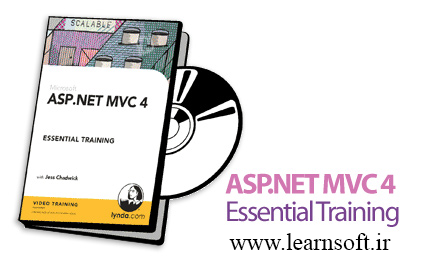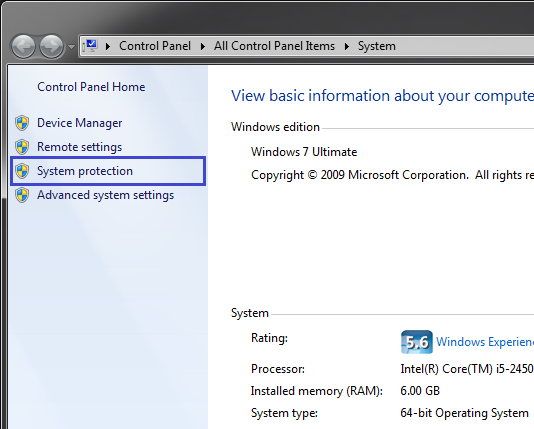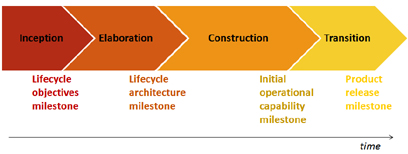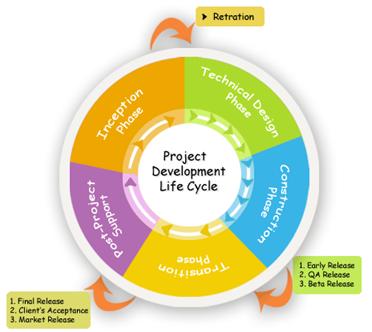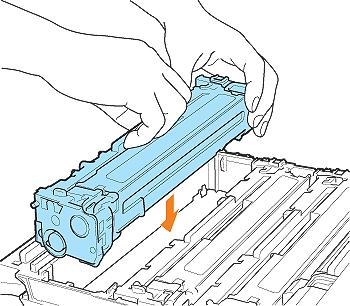آموزش کامپیوتر گام به گام ICDL2 - قسمت 2 آموزش Windows-XP
ويندوزxp شباهت زيادي به ويندوز 98 دارد اما مي توان گفت نسخه ي كاملتر و پيشرفته تري نسبت به ويندوز 98 مي باشد . در واقع مزاياي xp نسبت به 98 بصورت كلي عبارتند از :
- كنترل كاربران
- امكانات شبكه
- چند زبانه بودن
- امنيت بالا
- كاربرد تصاوير ديجيتال
- ابزار ويرايش فيلم و موسيقي
- مرورگرهاي اينترنتي و سرويس هاي e-mail
- ...
اساس كار همه ي برنامه ها و كامپيوترها را ويندوز انجام مي دهد . ويندوز XP يك سيستم عامل است . يعني بيش از اينكه يك كامپيوتر شخصي بتواند كاري انجام دهد بايد اين نرم افزار سيستمي در حافظه ي اصلي آن بارگذاري شود . اين سيستم عامل پس از روشن شدن كامپيوتر بصورت خودكار در حافظه ي اصلي بارگذاري و اجرا مي شود .
براي آموزش سيستم عامل ويندوز XP نياز به سيستمي با مشخصات ذيل مي باشد:
- 128 Mb حافظه ي Ram
- كامپيوتر با پردازنده ي 300 MHz يا بالاتر
- 1.5 GB فضا بر روي هارد ديسك
- CD-Rom يا DVD-Rom
- كارت گرافيكي با Resolution 800*600 يا بالاتر
- كيبورد و ماوس
مراحل اول كار با كامپيوتر




 آمار
وب سایت:
آمار
وب سایت: